
Tìm hiểu các bước cần làm để thay đổi trình duyệt mặc định của bạn trên Windows 11.
Chia sẻ bài viết
Héloïse Famié-Galtier / Xuất bản vào ngày 13 tháng 10 năm 2021 lúc 10:34 sáng

Quy trình thay đổi trình duyệt mặc định của bạn đã trở nên phức tạp hơn trên Windows 11. © Wirestock / stock.adobe.com
Kể từ đây 5 Tháng 10 năm 2021, Windows 11 có sẵn. Như với mọi hệ điều hành mới, phiên bản mới của Windows đặt Microsoft Edge làm trình duyệt mặc định. Nếu thao tác thay đổi trình duyệt đặc biệt phức tạp đối với Windows 11, vẫn có thể chọn một cái khác (Google Chrome, Mozilla, Opera, v.v.). Dưới đây là các bước về cách thay đổi trình duyệt mặc định trên Windows 11.
1. Mở cài đặt
Đầu tiên, nhấp vào menu Bắt đầu, bây giờ ở giữa thanh tác vụ, biểu tượng ngoài cùng bên trái. Sau đó nhấn vào Cài đặt Windows 11 (biểu tượng đai ốc).
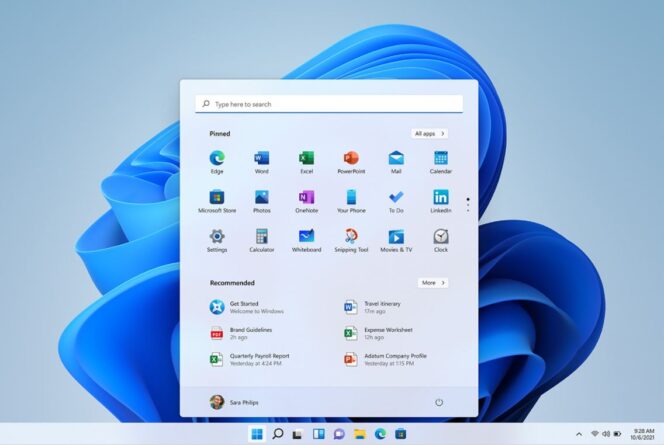 Nhấp vào biểu tượng hạt để truy cập menu Cài đặt. Windows 11. © Microsoft
Nhấp vào biểu tượng hạt để truy cập menu Cài đặt. Windows 11. © Microsoft2. Chuyển đến Ứng dụng mặc định
Sau khi Cài đặt mở ra, hãy nhấp vào Ứng dụng, nằm trong các tùy chọn được liệt kê ở cột bên trái trên màn hình của bạn. Sau đó, bạn sẽ truy cập menu Ứng dụng mặc định. Sau đó, bạn phải cuộn qua danh sách các ứng dụng cho đến khi bạn thấy phần Tham số liên kết. Sau đó chọn Chọn giá trị mặc định theo loại liên kết.
3. Thay đổi trình duyệt cho từng loại liên kết
Đó là ở giai đoạn này mà thủ tục trở nên phức tạp. Cuộn qua các giá trị trong menu và chọn trình duyệt bạn chọn cho từng loại liên kết (FTP, HTTP, HTTPS, v.v.). Đối với mỗi giá trị, hãy nhấp vào biểu tượng có dạng hình vuông kèm theo mũi tên. Cửa sổ “Bạn muốn mở loại mục này như thế nào?”. xuất hiện và cho phép bạn chọn trình duyệt để liên kết.
4. Chọn một trình duyệt cho tất cả các loại tệp
Quy trình này phải được lặp lại cho tất cả các loại tệp (PDF, HTM, HTML, SVG, v.v.). Để thực hiện việc này, hãy quay lại menu Ứng dụng mặc định (xem bước 2), trong phần Cài đặt liên quan, lần này chọn Chọn mặc định theo loại tệp. Như trong bước trước, cuộn xuống danh sách các loại tệp và thay đổi trình duyệt mặc định cho từng loại.
Xem hướng dẫn thủ thuật đầy đủ cho Windows 11
